¿Cómo recuperar archivos de la tarjeta de memoria?
El software de recuperación de datos de la tarjeta de memoria proporciona la forma más fácil de recuperar todos los archivos perdidos o eliminados de la tarjeta de memoria. Puede recuperar fácilmente archivos perdidos de la tarjeta de memoria siguiendo los siguientes pasos:
El primer paso sobre cómo recuperar datos de una tarjeta de memoria: seleccione el disco del panel izquierdo para recuperar datos, los detalles del disco se mostrarán a la derecha panel, como se muestra en la siguiente pantalla −
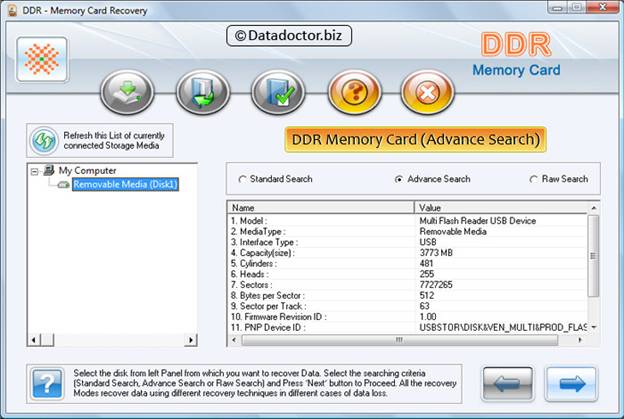
Seleccione los criterios de búsqueda 'Búsqueda avanzada' y haga clic en el botón para continuar. Haga clic en ‘Actualizar lista de medios de almacenamiento actualmente conectados’ para ver el estado actualizado de todos los dispositivos de almacenamiento conectados a su PC.
Segundo paso, cómo recuperar archivos borrados de la tarjeta de memoria: Seleccione la partición del panel izquierdo para recuperar datos, los detalles de la partición se mostrarán en el panel derecho , como se muestra en la siguiente imagen-
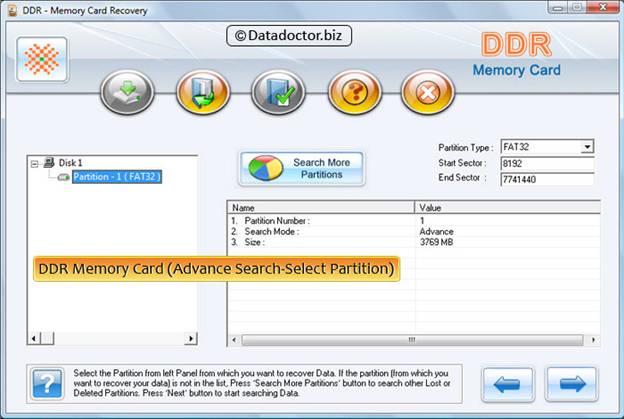
Haga clic en el botón ‘Siguiente’ para comenzar a buscar datos. Haga clic en el botón ‘Atrás’ para volver al paso anterior. Si la partición de la que desea recuperar detalles no está en la lista, haga clic en el botón "Buscar más particiones" para buscar otras particiones perdidas o eliminadas. Si su tarjeta de memoria (u otro dispositivo de almacenamiento similar) se formateó con un sistema de archivos diferente y ahora su tarjeta de memoria (u otro dispositivo de almacenamiento similar) aparece como otro sistema de archivos, en este caso debe iniciar la lista desplegable para realizar recuperación de datos perdidos.
Paso 3 Aprenda a recuperar archivos eliminados de una tarjeta de memoria: La siguiente pantalla muestra la unidad escaneada en busca de archivos y carpetas eliminados o perdidos
.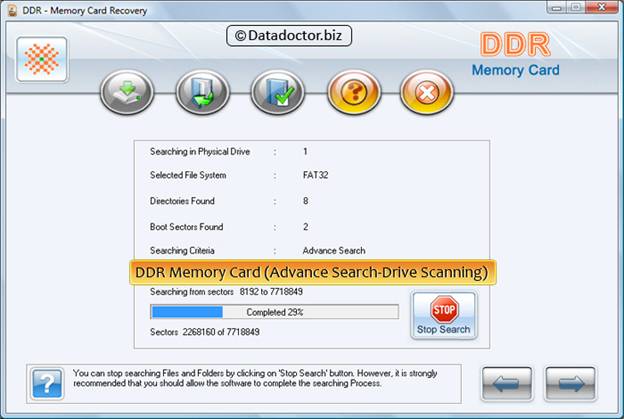
Puede dejar de buscar archivos y carpetas haciendo clic en Detener búsqueda. botón. Se recomienda enfáticamente que permita que el software complete el proceso de búsqueda.
Paso 4 de cómo recuperar datos de la tarjeta de memoria: Seleccione el sistema de archivos del que desea recuperar datos, los detalles del sistema de archivos se mostrarán en el panel derecho , como se muestra a continuación La pantalla muestra:
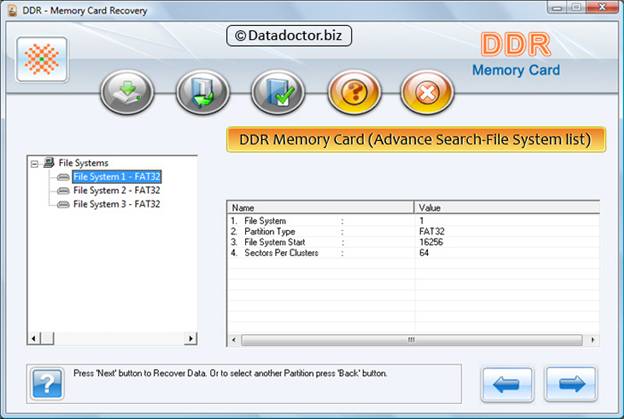
Haga clic en el botón ‘Siguiente’ para restaurar los datos o haga clic en el botón ‘Atrás&rsquo ; para volver al paso anterior.
Paso 5 de cómo recuperar datos de la tarjeta de memoria: Después de completar el proceso de búsqueda, los archivos y carpetas recuperados se mostrarán como se muestra en la pantalla a continuación.
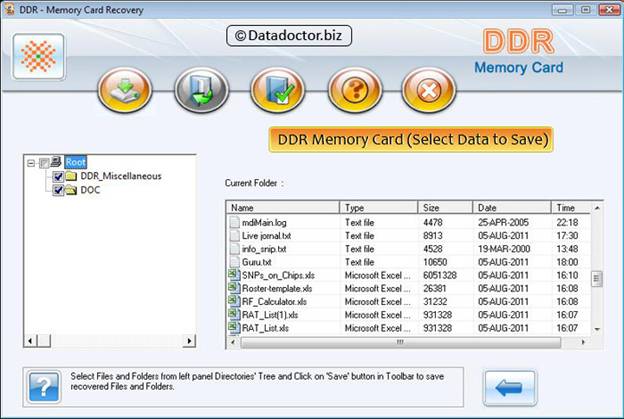
Una vez que se completa el escaneo, los resultados del escaneo se muestran en una estructura de árbol. Ahora puede ver los detalles de la recuperación utilizando los parámetros de nombre, tipo, tamaño, fecha y hora o hacer clic en volver al paso anterior. Puede guardar todos los archivos y carpetas o los seleccionados seleccionando cualquiera de las opciones que se enumeran a continuación:
Desde el panel izquierdo
Seleccione la carpeta del árbol de directorios del panel izquierdo, luego haga clic en el botón en la barra de herramientas "Guardar" o haga clic con el botón derecho para guardar los archivos y carpetas recuperados.
Desde el panel derecho
- Seleccione archivos y carpetas desde el panel derecho
- Haga clic derecho en el archivo
- Verá un menú emergente con opciones: Abrir, Guardar, Guardar todo
- Ejecute las opciones ‘Guardar’ o ‘Guardar todo’ según su selección.
Puede usar la opción abrir para abrir el archivo recuperado
Paso 6 de cómo recuperar datos de una tarjeta de memoria: Después de seleccionar la opción de guardar, el software le pedirá que seleccione una ruta de destino para guardar los datos recuperados.
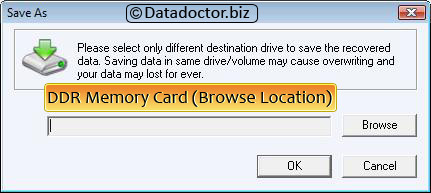
Seleccione solo una unidad de destino diferente para guardar los datos recuperados. Guardar datos en la misma unidad/volumen puede resultar en una sobrescritura y sus datos pueden perderse para siempre. Haga clic en el botón Examinar, aparecerá la ventana 'Buscar carpeta' como se muestra a continuación.

Seleccione la unidad y haga clic en el botón Aceptar para guardar los datos recuperados. Luego, el software comienza a guardar los archivos seleccionados en la ruta de destino seleccionada, como se muestra en esta pantalla.
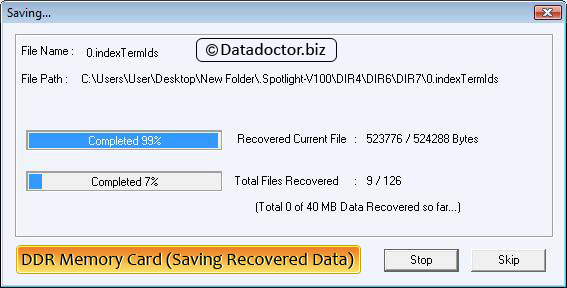

 Home
Home